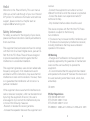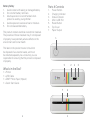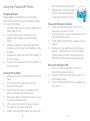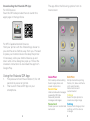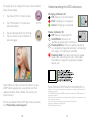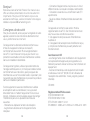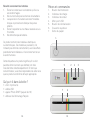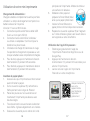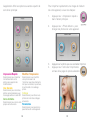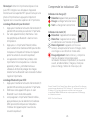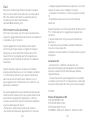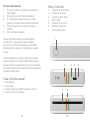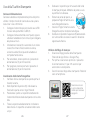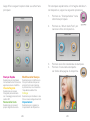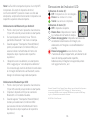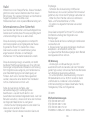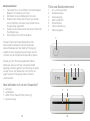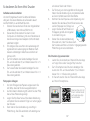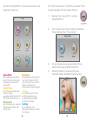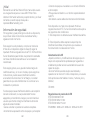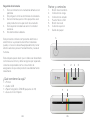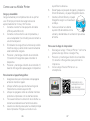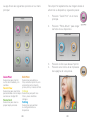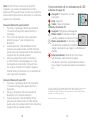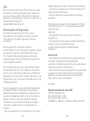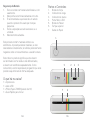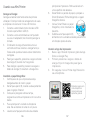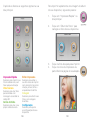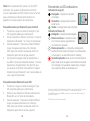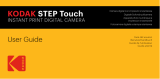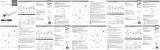La página se está cargando...
La página se está cargando...
La página se está cargando...
La página se está cargando...
La página se está cargando...
La página se está cargando...
La página se está cargando...
La página se está cargando...
La página se está cargando...
La página se está cargando...
La página se está cargando...
La página se está cargando...
La página se está cargando...
La página se está cargando...
La página se está cargando...
La página se está cargando...
La página se está cargando...
La página se está cargando...
La página se está cargando...
La página se está cargando...
La página se está cargando...

42 43
¡Hola!
Bienvenido a la familia Polaroid. Este manual del usuario
es una guía breve para su nueva Mini Printer. Para
obtener información adicional y soporte técnico, por favor
contacte a nuestro equipo de ayuda a
Información de seguridad
Por seguridad, y para prolongar la vida de su disposivito,
lea por favor estas instrucciones cuidadosamente y
sígalas en todo momento.
Este equipo ha sido probado y cumple con todos los
límites de un dispositivo digital de clase B, según el
Apartado 15 de las regulaciones de la FCC. Dichos límites
fueron diseñados para brindar una protección razonable
contra las interferencias dañinas en una instalación
residenciale
Este equipo genera, usa y puede irradiar energia de
radiofrecuencias y, si no se lo instala y opera según las
instrucciones, puede causar interferencia dañina
a las radiocomunicaciones. Sin embargo, no existen
garantías de que esta interferencia no ocurrirá en una
instalación en particular.
Si este equipo causa interferencia dañina a la recepción
de radio o televisión, la cual puede determinarse
apagando y encendiendo el equipo, se recomienda al
usuario que intente corregir la interferencia tomando
alguna de estas medidas:
-Vuelva a orientar o posicionar la antena receptora.
-Incremente la separación entre el equipos y el receptor.
-Conecte el equipo a una salida o a un circuito diferente
al del receptor.
-Pida ayuda al vendedor o a un técnico especializado en
radio/TV.
-Sólo deben usarse cables de interconezxión blindados.
Este dispositivo cumple con el Aparado 15 de las
regulaciones de la FCC. Su funcionamiento está sujeto a
las siguientes dos condiciones:
1. Este dispositivo no debería causar interferencia dañina
y
2. Este dispositivo debe aceptar cualquier tipo de
interferencia recibida, incluyendo la que causara un
funcionamiento no deseado del mismo.
Advertencia de la CE
-Aquellos cambios y modificaciones del equipo que no
hayan sido expresamente aprobadas por la garantía o
el fabricante podrían anular la autoridad del usuario de
operar el equipo.
-Se recomiendo que este equipo sea instalado y
operado con al menos 8” entre el dispositivo y el usuario
(incluyendo las extremidades: manos, muñecas, pies y
tobillos)
CE 0678
Regulaciones de prueba de la EN
ETSI EN 300 328 V1.8.1
ETSI EN 301 489-1 V1.9.2
ETSI EN 301 489-17 V2.2.1
EN 60950-1: 2006+A11: 2009+A1: 2010+A12: 2011

44 45
Segurida de la batería
1. Evite el contacto con una batería dañada o con
pérdidas
2. No ponga en corto las terminales de la batería.
3. Se recomienda que los niños pequeños usen
este producto con supervisión de un adulto.
4. Evite exponer la batería al calor o humedad
excesiva.
5. No desmantele la batería.
Este producto contiene componente eléctricos o
electrónicos. La presencia de dichos materiales
puede, si no se los desecha apropiadamente, tener
efectos adversos para el medioambiente y la salud
humana.
Esta etiqueta quiere decir que no debe ser desechado
como basura común y debe recogerse por separado.
Usted es responsable como consumidor de
asegurarse de que este producto sea debidamente
desechado.
¿Qué contiene la caja?
1 x Printer
1 x Cable USB
1 x Papel fotográfico ZINK® (paquete de 10)
1 x Guía de Inicio Rápido
1
5
7 6
2 4 3
Partes y controles
1. Botón de encendido
2. Indicador de carga
3. Indicador de estado
4. Puerto Micro USB
5. Botón de reset
6. Cubierta superior
7. Salida de papel

46 47
Como usar su Mobile Printer
Carga y encendido:
Cargue la batería por completo antes de su primer
uso. El tiempo promedio de carga total es de
aproximadamente 1 hora y 30 minutos.
1. Conecte el extremo más pequeño del cable
USB al puerto Micro (4).
2. Conecte el otro extremo a la computadora, o
use un adaptador (no incluído) para conectarlo a
una toma de pared.
3. El indicador de carga (2) se iluminará rojo sólido
mientras carga y verde sólido cuando la batería
está totalmente cargada.
4. Presione y mantenga el botón de encendido
(1) durante 4-5 segundos para encender el
dispositivo.
5. Presione y mantenga el botón de encendido (1)
durante 2-3 segundos para apagar el dispositivo.
Para insertar el papel fotográfico:
1. Asegúrese de que la impresora está apagada
antes de insertar el papel.
2. Ubique la flecha que apunta hacia el logo de
Polaroid en la cubierta superior (6).
3. Ubique los pulgares sobre la cubierta mientras
sostiene la impresora con los demás dedos.
4. Tire suavemente en la dirección de la flecha. La
cubierta se deslizará levemente hacia atrás.
5. Levante la cubierta para quitar la unidad principal
de la impresora. Póngala a un lado en una
Para usar la App de impresión:
1. Descargue la App “Polaroid Printer” de froma
gratuita de App Store o Google Play.
2. Presione y mantenga el botón de encendido
(1) durante 4-5 segundos para prender la
impresora.
3. Inicie la App Polaroid Printer en su
smartphone.
superficie no abrasiva.
6. Desempaque el paquete de papel y prepare la
Smart Sheet azul y el papel fotográfico blanco.
7. Inserte la Smart Sheet y el papel
fotográfico según se muestra en
el dibujo.
8. Vuelva a colocar la cubierta
superior (6) alineándola con la
unidad y deslizándola en la dirección opuesta a
la flecha.
Analiza ahora con
su dispositivo móvil
para descargar
aplicaciones gratuitas

48 49
La app ofrece las siguientes opciones en su menú
principal:
Quick Print
Seleccione para imprimir
su foto de inmediato y sin
cambios.
Secret View
Seleccione para crear fotos
personalziadas con mensajes
secretos en código QR.
Name Card
Seleccione para crear su
propia tarjeta personal.
Edit Print
Seleccione para editar su
foto, antes de imprimirla, con
elementos como rotación,
pintura, brillo y marcos de foto
Collage
Seleccione para partir sus
fotos y crear divertidos
collages.
Setting
Seleccione para cambiar
la configuración de su
dispositivo.
Para imprimir rápidamente una imágen desde el
album de su dispositivo, siga estos pasos:
1. Presione “Quick Print” en el menú
principal.
2. Presione “Photo Album” para cargar
las fotos de su dispositivo.
3. Presione la foto que desea imprimir.
4. Presione en el ícono de la impresora
de la página de vista previa.

50 51
Nota! Su Mini Printer cuenta con un chip NFC
integrado. Los usuarios de dispositivos Android
aptos para NFC pueden enviar una foto a la impresora
presionando simplemente el dispositivo en la cubierta
superior de la impresora.
Conexión Bluetooth para Android:
1. Presione y mantenga el botón de encendido
(1) durante 4-5 segundos para encender la
impresora.
2. En el menú de impresión de su dispositivo
Android, busque “Lista de dispositivos
Bluetooth”.
3. Cuando aparezca “Polaroid Mobile Printer”,
presione para seleccionarlo. (La MAC Address
puede verse en la etiqueta dentro del dispositivo,
luego de abrir la cubierta superior).
4. Ahora los dispositivos están conectados y
su Mini Printer ha sido agredada a la “Lista
de dispositivos conectados”. Esto permite a
los usuarios de Android compartir imágenes
directamente por Bluetooth, sin la necesidad de
usar el app de la impresora.
Conexión Bluetooth para iOS:
1. Presione y mantenga el botón de encendido
(1) durante 4-5 segundos para encender la
impresora.
2. Ponga su dispositivo iOS en búsqueda de
Bluetooth o en modo de detección.
3. Cuando aparezca “Polaroid Mobile Printer”,
presione para seleccionarlo. (la MAC Adress
puede verse en la etiqueta dentro del dispositivo,
luego de abrir la cubierta superior).
Funcionamiento de los indicadores de LED:
Indicador de carga (2):
Apagado: El dispositivo no está
conectado.
Rojo: Cargando.
Verde: Carga completada.
Indicador de estado (3):
Apagado: El dispositivo está apagado.
Blanco sólido: El dispositivo está en
standby, esperando comandos de impresión.
Blanco parpadeante: El dispositivo está
encediéndose, aceptando la transferencia de una
imagen, procesando una imagen, o enfriándose en
standby.
Rojo parpadeante: Alerta de error que incluye
falta de papel, atascamiento de papel,
cancelando impresión, cubierta abierta, batería
baja, imagen no soportada, falla de actualización,
etc.
Polaroid, Polaroid & Pixel, Polaroid Classic Border Logo y Polaroid Color Spectrum
son marcas registradas de PLR IP Holdings, LLC, utilizadas bajo licencia.
Os ZINK® Tecnologia e ZINK® marcas registradas são de propriedade da ZINK
Imaging, Inc. utilizada sob licença.
© 2015 Todos los derechos reservados
La página se está cargando...
La página se está cargando...
La página se está cargando...
La página se está cargando...
La página se está cargando...
La página se está cargando...
Transcripción de documentos
¡Hola! Bienvenido a la familia Polaroid. Este manual del usuario es una guía breve para su nueva Mini Printer. Para obtener información adicional y soporte técnico, por favor contacte a nuestro equipo de ayuda a [email protected]. Información de seguridad Por seguridad, y para prolongar la vida de su disposivito, lea por favor estas instrucciones cuidadosamente y sígalas en todo momento. Este equipo ha sido probado y cumple con todos los límites de un dispositivo digital de clase B, según el Apartado 15 de las regulaciones de la FCC. Dichos límites fueron diseñados para brindar una protección razonable contra las interferencias dañinas en una instalación residenciale Este equipo genera, usa y puede irradiar energia de radiofrecuencias y, si no se lo instala y opera según las instrucciones, puede causar interferencia dañina a las radiocomunicaciones. Sin embargo, no existen garantías de que esta interferencia no ocurrirá en una instalación en particular. Si este equipo causa interferencia dañina a la recepción de radio o televisión, la cual puede determinarse apagando y encendiendo el equipo, se recomienda al usuario que intente corregir la interferencia tomando alguna de estas medidas: -Vuelva a orientar o posicionar la antena receptora. -Incremente la separación entre el equipos y el receptor. 42 -Conecte el equipo a una salida o a un circuito diferente al del receptor. -Pida ayuda al vendedor o a un técnico especializado en radio/TV. -Sólo deben usarse cables de interconezxión blindados. Este dispositivo cumple con el Aparado 15 de las regulaciones de la FCC. Su funcionamiento está sujeto a las siguientes dos condiciones: 1. Este dispositivo no debería causar interferencia dañina y 2. Este dispositivo debe aceptar cualquier tipo de interferencia recibida, incluyendo la que causara un funcionamiento no deseado del mismo. Advertencia de la CE -Aquellos cambios y modificaciones del equipo que no hayan sido expresamente aprobadas por la garantía o el fabricante podrían anular la autoridad del usuario de operar el equipo. -Se recomiendo que este equipo sea instalado y operado con al menos 8” entre el dispositivo y el usuario (incluyendo las extremidades: manos, muñecas, pies y tobillos) CE 0678 Regulaciones de prueba de la EN ETSI EN 300 328 V1.8.1 ETSI EN 301 489-1 V1.9.2 ETSI EN 301 489-17 V2.2.1 EN 60950-1: 2006+A11: 2009+A1: 2010+A12: 2011 43 Segurida de la batería 1. Evite el contacto con una batería dañada o con pérdidas 2. No ponga en corto las terminales de la batería. 3. Se recomienda que los niños pequeños usen este producto con supervisión de un adulto. 4. Evite exponer la batería al calor o humedad excesiva. 5. No desmantele la batería. Este producto contiene componente eléctricos o electrónicos. La presencia de dichos materiales puede, si no se los desecha apropiadamente, tener efectos adversos para el medioambiente y la salud humana. Partes y controles 1. 2. 3. 4. 5. 6. 7. Botón de encendido Indicador de carga Indicador de estado Puerto Micro USB Botón de reset Cubierta superior Salida de papel 1 Esta etiqueta quiere decir que no debe ser desechado como basura común y debe recogerse por separado. Usted es responsable como consumidor de asegurarse de que este producto sea debidamente desechado. 5 2 ¿Qué contiene la caja? 1 x Printer 1 x Cable USB 1 x Papel fotográfico ZINK® (paquete de 10) 1 x Guía de Inicio Rápido 44 7 6 45 4 3 Como usar su Mobile Printer Carga y encendido: Cargue la batería por completo antes de su primer uso. El tiempo promedio de carga total es de aproximadamente 1 hora y 30 minutos. 1. Conecte el extremo más pequeño del cable USB al puerto Micro (4). 2. Conecte el otro extremo a la computadora, o use un adaptador (no incluído) para conectarlo a una toma de pared. 3. El indicador de carga (2) se iluminará rojo sólido mientras carga y verde sólido cuando la batería está totalmente cargada. 4. Presione y mantenga el botón de encendido (1) durante 4-5 segundos para encender el dispositivo. 5. Presione y mantenga el botón de encendido (1) durante 2-3 segundos para apagar el dispositivo. 6. 7. 8. superficie no abrasiva. Desempaque el paquete de papel y prepare la Smart Sheet azul y el papel fotográfico blanco. Inserte la Smart Sheet y el papel fotográfico según se muestra en el dibujo. Vuelva a colocar la cubierta superior (6) alineándola con la unidad y deslizándola en la dirección opuesta a la flecha. Para usar la App de impresión: 1. Descargue la App “Polaroid Printer” de froma gratuita de App Store o Google Play. 2. Presione y mantenga el botón de encendido (1) durante 4-5 segundos para prender la impresora. 3. Inicie la App Polaroid Printer en su smartphone. Para insertar el papel fotográfico: 1. Asegúrese de que la impresora está apagada antes de insertar el papel. 2. Ubique la flecha que apunta hacia el logo de Polaroid en la cubierta superior (6). 3. Ubique los pulgares sobre la cubierta mientras sostiene la impresora con los demás dedos. 4. Tire suavemente en la dirección de la flecha. La cubierta se deslizará levemente hacia atrás. 5. Levante la cubierta para quitar la unidad principal de la impresora. Póngala a un lado en una 46 Analiza ahora con su dispositivo móvil para descargar aplicaciones gratuitas 47 La app ofrece las siguientes opciones en su menú principal: Quick Print Seleccione para imprimir su foto de inmediato y sin cambios. Secret View Para imprimir rápidamente una imágen desde el album de su dispositivo, siga estos pasos: 1. Presione “Quick Print” en el menú principal. 2. Presione “Photo Album” para cargar las fotos de su dispositivo. 3. 4. Presione la foto que desea imprimir. Presione en el ícono de la impresora de la página de vista previa. Edit Print Seleccione para editar su foto, antes de imprimirla, con elementos como rotación, pintura, brillo y marcos de foto Seleccione para crear fotos Collage personalziadas con mensajes Seleccione para partir sus secretos en código QR. fotos y crear divertidos collages. Name Card Seleccione para crear su Setting propia tarjeta personal. Seleccione para cambiar la configuración de su dispositivo. 48 49 Nota! Su Mini Printer cuenta con un chip NFC integrado. Los usuarios de dispositivos Android aptos para NFC pueden enviar una foto a la impresora presionando simplemente el dispositivo en la cubierta superior de la impresora. Conexión Bluetooth para Android: 1. Presione y mantenga el botón de encendido (1) durante 4-5 segundos para encender la impresora. 2. En el menú de impresión de su dispositivo Android, busque “Lista de dispositivos Bluetooth”. 3. Cuando aparezca “Polaroid Mobile Printer”, presione para seleccionarlo. (La MAC Address puede verse en la etiqueta dentro del dispositivo, luego de abrir la cubierta superior). 4. Ahora los dispositivos están conectados y su Mini Printer ha sido agredada a la “Lista de dispositivos conectados”. Esto permite a los usuarios de Android compartir imágenes directamente por Bluetooth, sin la necesidad de usar el app de la impresora. Conexión Bluetooth para iOS: 1. Presione y mantenga el botón de encendido (1) durante 4-5 segundos para encender la impresora. 2. Ponga su dispositivo iOS en búsqueda de Bluetooth o en modo de detección. 3. Cuando aparezca “Polaroid Mobile Printer”, presione para seleccionarlo. (la MAC Adress puede verse en la etiqueta dentro del dispositivo, luego de abrir la cubierta superior). 50 Funcionamiento de los indicadores de LED: Indicador de carga (2): Apagado: El dispositivo no está conectado. Rojo: Cargando. Verde: Carga completada. Indicador de estado (3): Apagado: El dispositivo está apagado. Blanco sólido: El dispositivo está en standby, esperando comandos de impresión. Blanco parpadeante: El dispositivo está encediéndose, aceptando la transferencia de una imagen, procesando una imagen, o enfriándose en standby. Rojo parpadeante: Alerta de error que incluye falta de papel, atascamiento de papel, cancelando impresión, cubierta abierta, batería baja, imagen no soportada, falla de actualización, etc. Polaroid, Polaroid & Pixel, Polaroid Classic Border Logo y Polaroid Color Spectrum son marcas registradas de PLR IP Holdings, LLC, utilizadas bajo licencia. Os ZINK® Tecnologia e ZINK® marcas registradas são de propriedade da ZINK Imaging, Inc. utilizada sob licença. © 2015 Todos los derechos reservados 51-
 1
1
-
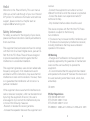 2
2
-
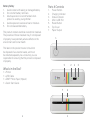 3
3
-
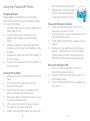 4
4
-
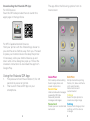 5
5
-
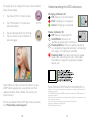 6
6
-
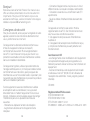 7
7
-
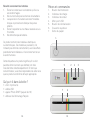 8
8
-
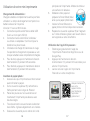 9
9
-
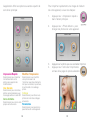 10
10
-
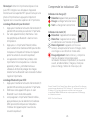 11
11
-
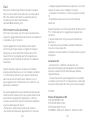 12
12
-
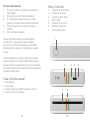 13
13
-
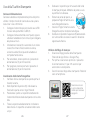 14
14
-
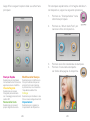 15
15
-
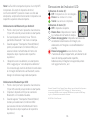 16
16
-
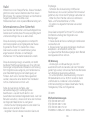 17
17
-
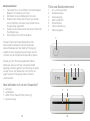 18
18
-
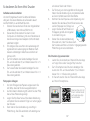 19
19
-
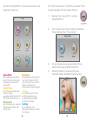 20
20
-
 21
21
-
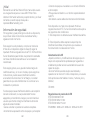 22
22
-
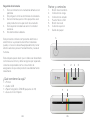 23
23
-
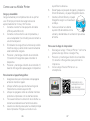 24
24
-
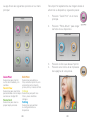 25
25
-
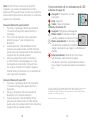 26
26
-
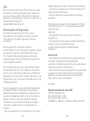 27
27
-
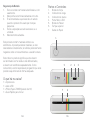 28
28
-
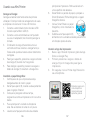 29
29
-
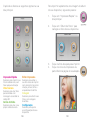 30
30
-
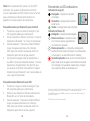 31
31
-
 32
32
Polaroid POLMP01B Manual de usuario
- Tipo
- Manual de usuario
- Este manual también es adecuado para
en otros idiomas
- français: Polaroid POLMP01B Manuel utilisateur
- italiano: Polaroid POLMP01B Manuale utente
- English: Polaroid POLMP01B User manual
- Deutsch: Polaroid POLMP01B Benutzerhandbuch
- português: Polaroid POLMP01B Manual do usuário
Artículos relacionados
-
Polaroid MINT Manual de usuario
-
Polaroid GL10 Manual de usuario
-
Polaroid POL-POP1G Manual de usuario
-
Polaroid POP Guía de inicio rápido
-
Polaroid SOCIALMATIC Manual de usuario
-
Polaroid POLSTW Guía del usuario
-
Polaroid CUBE PLUS Manual de usuario
-
Polaroid DIGITAL PHOTO PRINTER Manual de usuario
-
Polaroid Snap Touch Manual de usuario
-
Polaroid MD100I Manual de usuario
Otros documentos
-
AgfaPhoto Realipix Pocket P Manual de usuario
-
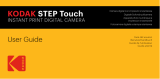 Zink RODITC20AMZB Manual de usuario
Zink RODITC20AMZB Manual de usuario
-
Fujifilm MP-70 Manual de usuario
-
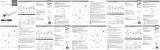 Vupoint Solutions IPWF-P01-VP Manual de usuario
Vupoint Solutions IPWF-P01-VP Manual de usuario
-
Mitsubishi POCKETBOOK EXPRESS El manual del propietario
-
Kodak KODPM210B Manual de usuario
-
Kodak KOD-MSB Guía del usuario
-
Kodak Mini Shot Manual de usuario